如何将数据从 Windows PC 传输到 Mac
已发表: 2022-12-16有新的 Mac? 让我们帮助您使用一些最简单的技术将数据从 Windows PC 传输到 Mac。
Windows 和 macOS 是当今最流行和最常用的两种操作系统。 如果您还从 Windows 切换到 macOS 设备,则可能需要将数据从旧设备传输到新设备。 这是我们将帮助您使用本文的东西。
在这里,您会找到各种方法,可以轻松地将数据从 Windows PC 传输到 Mac。 此处提供的所有解决方案都经过反复试验,因此可靠。 因此,事不宜迟,让我们看看解决方案。
将数据从 Windows PC 传输到 Mac 的方法
以下是将数据从 Windows PC 传输到 Mac 的一些最可靠的方法。 您可以自由使用这些方法中的任何一种,轻松地将您的数据从 Windows PC 转移到 Mac。
方法 1:使用存储设备传输数据
我们建议将数据从 Windows PC 移动到 Mac 的第一种方法是使用存储设备。 USB 笔式驱动器、外部驱动器等内存和存储设备可让您轻松移动数据。 您可以复制文档、文件、图像、视频和其他数据,将其移动到记忆棒,然后使用它来将数据传输到 Mac。
但是,如果您想将应用程序数据从 Windows 传输到 Mac,则此方法不起作用。 为此,您需要备份 Windows 应用程序并将其还原到 Mac。 但是,有一个陷阱。 主要的备份应用程序和服务不支持将数据备份从 Windows 设备传输到 Mac。
如果您需要有关如何将数据从 Windows 传输到 Mac 的其他解决方案,请尝试下一个方法。
另请阅读:如何将照片从 iPhone 传输到 Mac
方法 2:使用 Windows 迁移助手传输数据
如果您没有记忆棒,另一种将数据从 Windows PC 转移到 Mac 的方法是使用 Windows 迁移助手。 这是 Apple 提供的专门用于帮助您将 Windows 数据共享到 Apple 设备的工具。 但是,在您使用该工具进行转移之前,您应该确保:
- 首先,Windows 和 Mac 设备都连接到一个公共网络。
- 此外,您还应该始终保持两台设备都处于开机状态,以便成功传输。
- 最后,如果您使用的是全新的 Mac,那么它可能没有最新的 macOS 更新。 安装相同的继续。
处理完上述所有因素后,您可以继续从 Apple 官方网站下载迁移助手并将其安装在 Windows 和 Mac 上。 如果您想知道如何使用 WiFi 将数据从 Windows 传输到 Mac,那么迁移助手就是答案。 请按照下面显示的步骤获取更多信息:
- 关闭 Windows 设备上运行的所有应用和程序。 您可以借助任务管理器来执行此操作(按 Ctrl+Shift+Esc 键)。
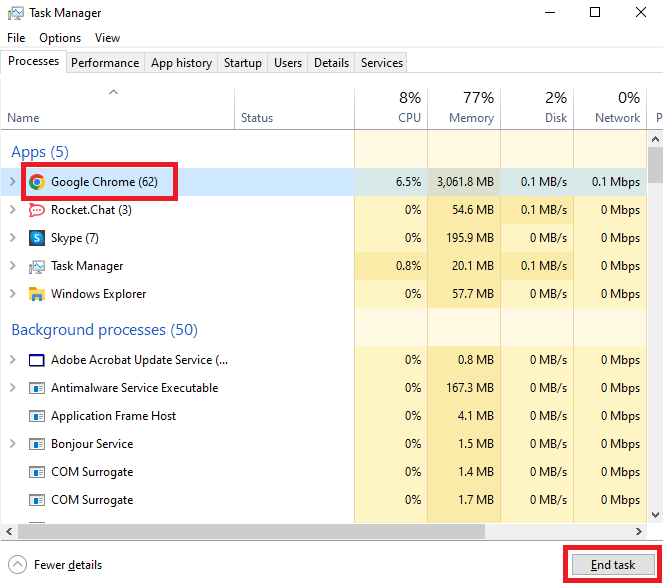
- 运行迁移助手并单击继续以继续。
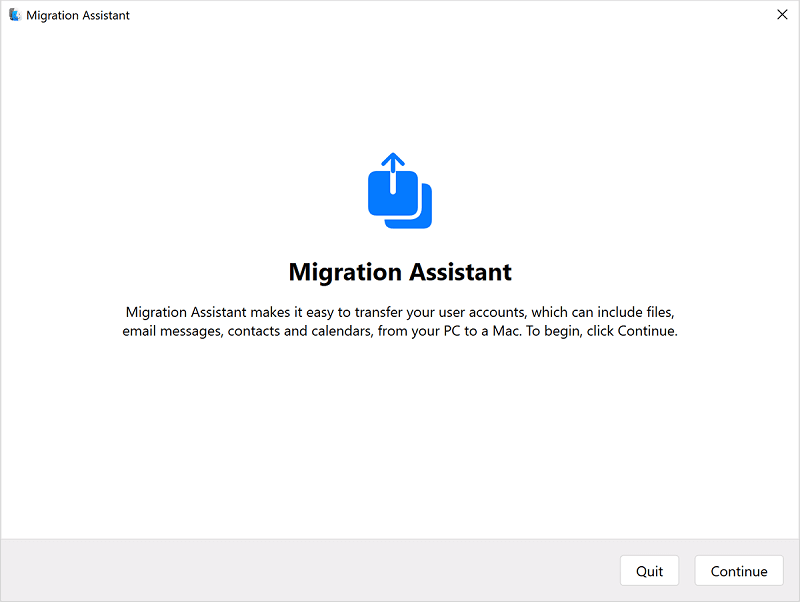
- 等待该工具查找更新,然后安装它们。 再次点击继续。
- 让助手在 Windows 上运行,然后在 Mac 上也运行该工具。
- 输入您的设备登录凭据,以便设备可以关闭在 Mac 上运行的所有应用程序和程序。
- 从设备列表中选择Windows PC以继续。
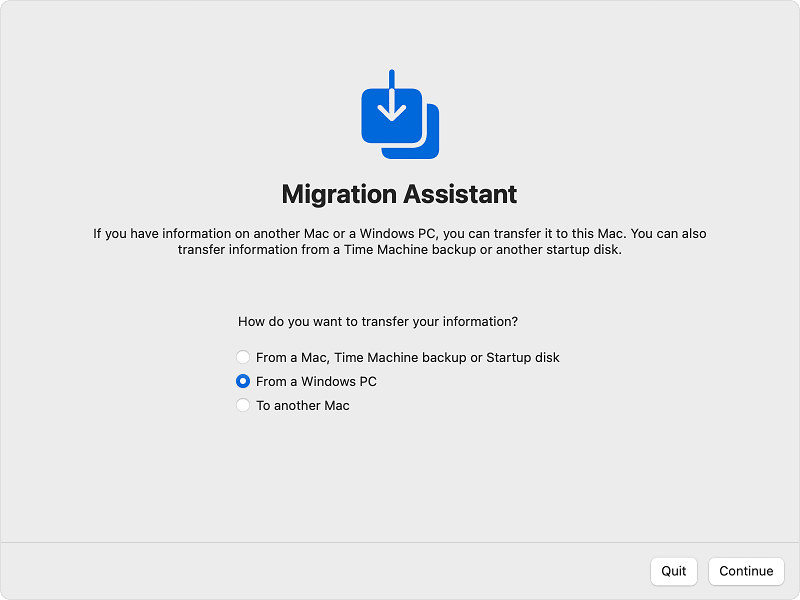
- 等待 Mac 迁移助手查找您的 Windows 设备,然后使用提供的密码连接这两个设备。
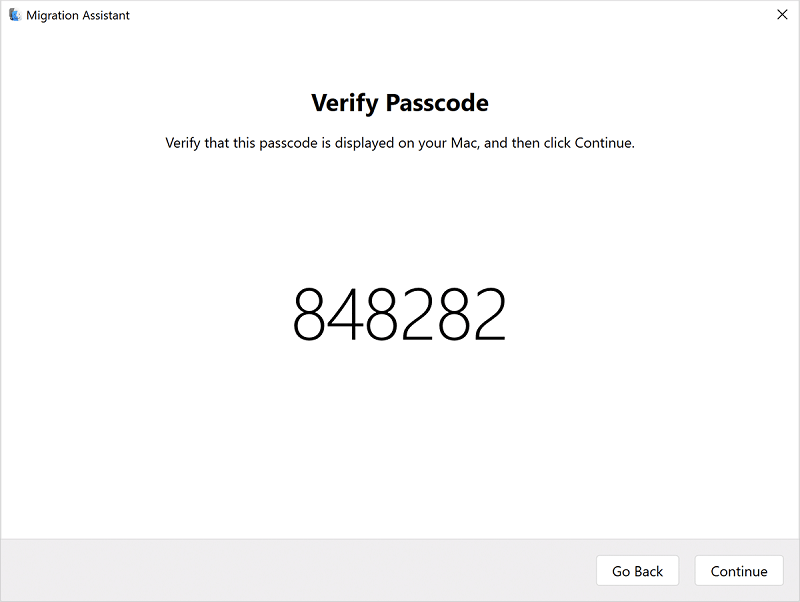
- 单击继续按钮继续。
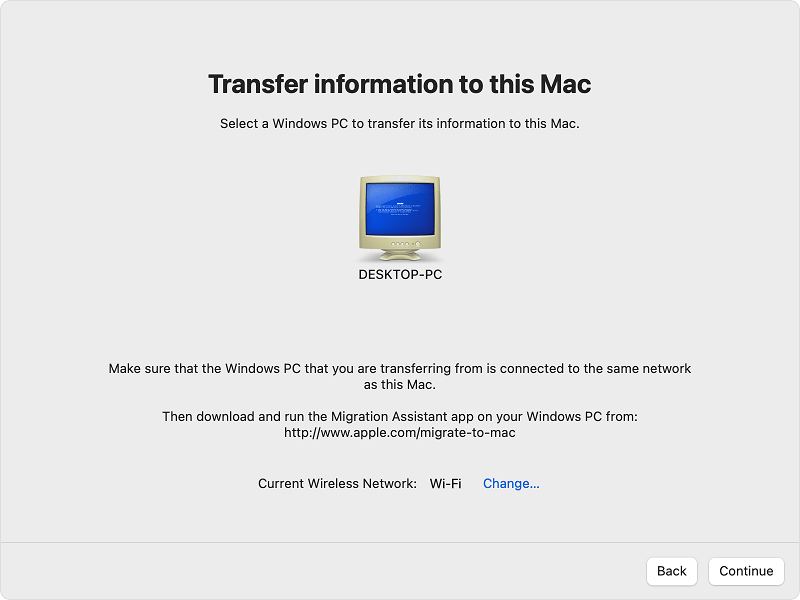
- 您的 Mac 将需要一些时间来查找可传输的文件。 扫描完成后,选择要传输的所有数据。
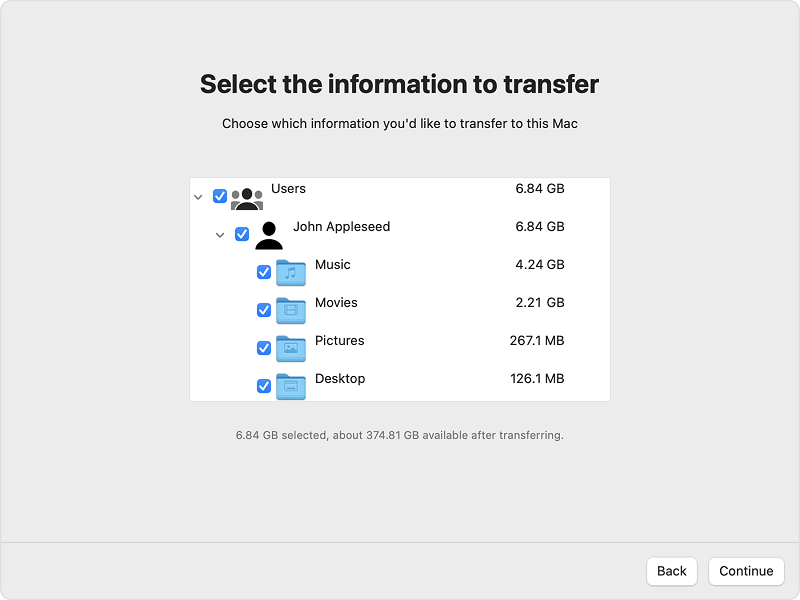
- 单击“继续”按钮继续传输。 但首先,确保要传输的文件是正确的。
- 在传输继续时保持两台设备都开启。 传输完成后单击完成。
因此,这就是 Migration Assistant 应用程序如何帮助您将数据从 Windows PC 移动到 Mac。 但是,您可能对迁移助手传输的数据类型感到困惑。 请参阅下一节以了解相同内容。

另请阅读:适用于 Windows 和 Mac 的最佳免费备份软件
迁移助手传输的数据类型:
迁移助手可以帮助您轻松地将数据从 Windows 传输到 Mac。 但是,它只能传输以下数据:
- 来自电子邮件、日历、消息工具、联系人等应用程序的数据。
- 来自浏览器的书签和其他类似数据,包括主页设置。
- 不同类型的系统设置,如语言优先级、日期和时区以及应用程序偏好。
- 不同文件夹中的图像到 Mac 上的一个公共文件夹。
- 从 iTunes 帐户到 Mac 上相应和支持应用程序的内容。
如果您想要使用其他方法将数据从 Windows PC 传输到 Mac,请尝试下一个。
方法 3:使用云服务
最后,要将数据从 Windows PC 移动到 Mac,您可以使用云服务。 有各种云客户端,如 DropBox、Google Photos、iCloud、OneDrive、Mega 和各种其他平台,可让您备份 Windows 数据并在 Mac 上恢复相同数据。 但是,您可能无法使用云传输设备设置等某些数据。 因此,建议您谨慎行事并传输所有可能的数据。
另请阅读:如何使用 Time Machine Backup 从 Mac 备份数据
将数据从 Windows PC 传输到 Mac:成功
因此,我们希望在按照上面显示的将数据从 Windows PC 移动到 Mac 的方法部分进行操作后,您也能够做到这一点。 列出了上面提供的所有方法,以帮助您传输数据而不会遇到任何问题。 提供了多种选择,以便您可以尽可能轻松地传输数据。 并非所有替代方案都适用于所有人,因此请使用您可以使用的替代方案。
如果您对将数据从 Windows PC 传输到 Mac 的方法有任何疑问,可以在下面的评论中提问。 我们将一路为您提供帮助。 此外,从博客订阅时事通讯,实时获得更多有趣的更新。
